在办公生活中,我们都少不了word文档的使用,当我们在阅读word文档的时候,文档都是白底黑字的,看久了,就很容易产生视觉疲劳,如果我们给文档添加一张漂亮的背景图片,是不是就会不一样了呢?下面小编就给大家介绍下word背景图片设置方法,赶快来看一看吧。

工具/原料
系统版本:windows10系统
品牌型号:华为MateBook 14s
word背景图片设置
方法一:点击背景设置
1、点击页面布局
进入到word软件界面,在上方的各个功能选项卡里面点击页面布局选项卡。
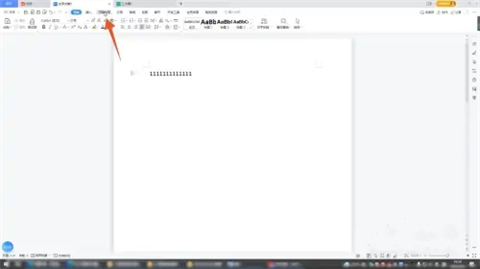
2、点击背景选项
找到并点击页面布局选项卡下面的背景选项,弹出选择框,点击选择框里面的图片背景的选项,再点击选择图片。
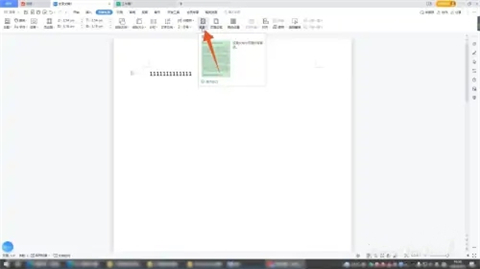
3、点击打开按钮
在弹出的页面里面选中你要设置背景的图片,点击打开按钮,再点击确定就可以了。
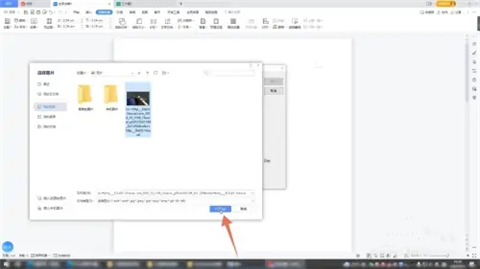
方法二:点击水印设置
1、点击插入选项卡
进入到word程序界面,先点击上方的插入选项卡。
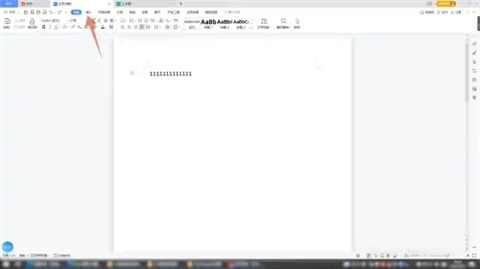
2、点击水印
再点击插入选项卡下面的水印,弹出设置框后点击插入水印,勾选图片水印的选项。
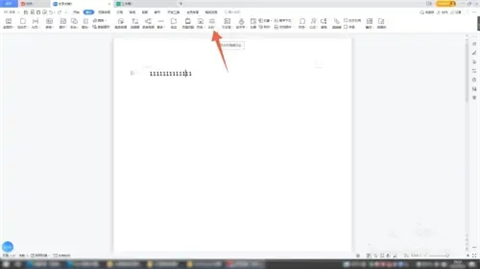
3、点击确定即可
点击选择图片,选择好你的图片后点击打开,再点击下面的确定按钮就设置成功了。

方法三:点击图片设置
1、点击插入
进入到word软件界面,鼠标左键单击上方的插入选项卡。
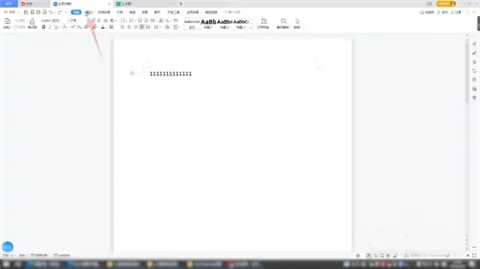
2、点击图片
点击插入选项卡下面的图片按钮,在弹出的选择框里点击本地图片。
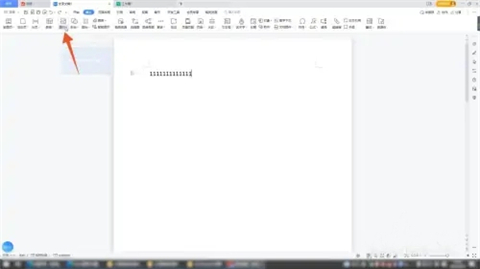
3、点击打开功能按钮
选择好你要设置的图片,点击打开按钮,再点击右边的布局选项,点击里面倒数第二个衬于文字下方的功能就可以了。
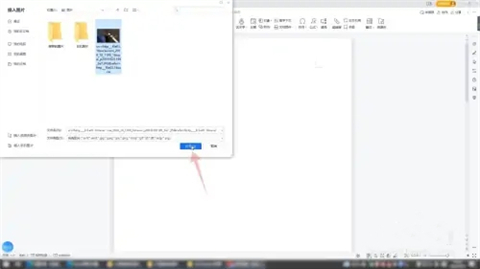
总结:
方法一:点击背景设置
方法二:点击水印设置
方法三:点击图片设置
以上的全部内容就是系统城为大家提供的word背景图片设置的具体操作方法介绍啦~希望对大家有帮助~系统城感谢您的阅读!
 站长资讯网
站长资讯网